KDE Connect爲跨平臺的檔案傳輸軟體,除了傳檔案外還可以控制電腦,詳細用法見此。
KDE Connect預設需要Wifi才可以連線到其他裝置,但要是Wifi無法使用呢?
比如,你想用KDE Connect APP的簡報筆功能控制電腦,但是二者的網路是分開的,電腦沒Wifi,手機熱點不能用,要如何連線?
或者你想要手機拿起來就可以傳檔,不想再去連Wifi。
以上問題,使用VPN就能解決。KDE Wiki推薦OpenVPN,我則是用虛擬區網軟體。
如果電腦是你的就裝TailScale登入自己帳號。
公用電腦可裝ZeroTier,只需要代碼就能將裝置匿名加入ZeroTier Network。
讓手機和電腦連上虛擬區域網路
參照KDE Wiki指示,開放防火牆讓KDE Connect通過
開啓KDE Connect APP,點選用IP新增裝置
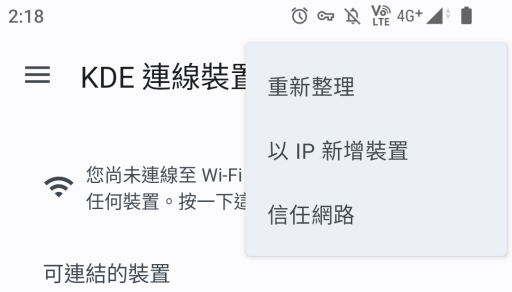
輸入電腦的虛擬區域IP連線
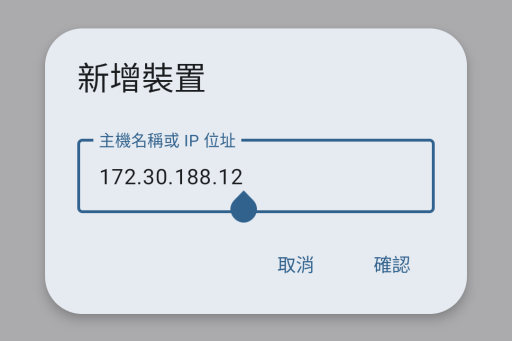
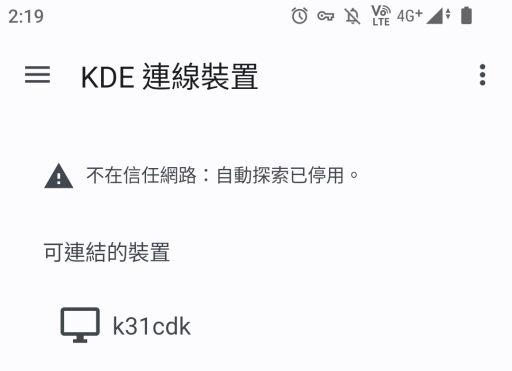
電腦上的TailScale或ZeroTier可以一直連著VPN,它不會干擾電腦對外連線。
由於KDE Connect APP預設會一直掛在Android背景,日後只要開啓手機上的VPN,KDE Connect就會自動與電腦連線。
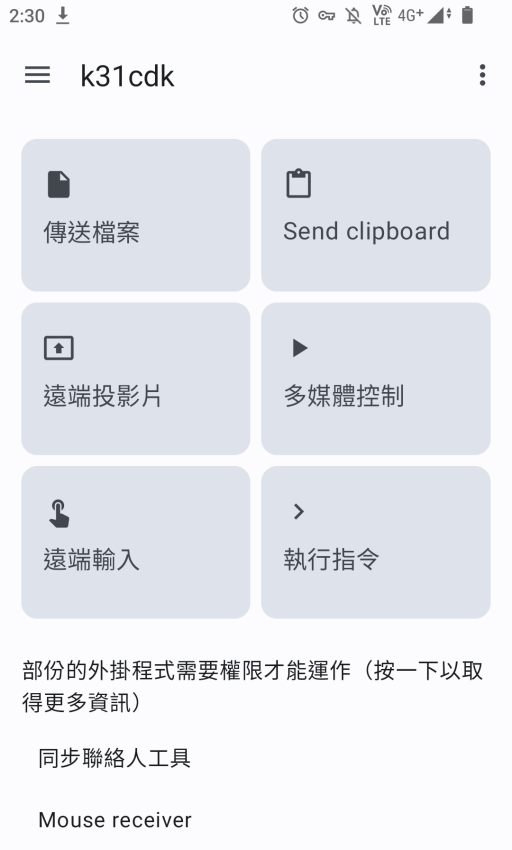
使用虛擬區網傳輸檔案,KDE Connect的速度取決於傳送方的網路上載速度。